|
Pink Punk

Dieses Tutorial wurde mit PSP 12 geschrieben.
Es lässt sich aber auch mit den Vorgängerversionen problemlos nacharbeiten.
© Biene - All Rights Reserved. Bitte lest meine
Terms of Use.
Vervielfältigen oder Nutzung für
Bastelforen als Aufgabe nur mit meiner Erlaubnis !
Du benötigst dieses
Material.
Such dir bitte selber eine geeignete Tube.
Meine Tube ist ©Ismael Rac und nicht im Material
enthalten.
Wenn du seine Tuben benutzen möchtest, benötigst du eine
Lizenz.
Diese kannst du bei
AMI erwerben.
Wir arbeiten mit dem Template311 von Missy.
Dieses Template kannst du dir
hier downloaden.
Du findest es unter dem 27. Dezember 2009.
Ein riesengroßes Dankeschön geht an die fleißigen Tuber
der Tubengruppen denen ich angehöre.
Das Wasserzeichen der einzelnen Tuben ist in den Tuben enthalten.
Aus Respekt verändere weder die
Filenames, die Tube selber, noch entferne das Wasserzeichen!
Das © bleibt beim jeweiligen Original Artist.
Filter:
keine
Stell deine VG Farbe auf #e44f8f und HG Farbe auf
schwarz.
Ändere deine Materialien in folgenden Farbverlauf.
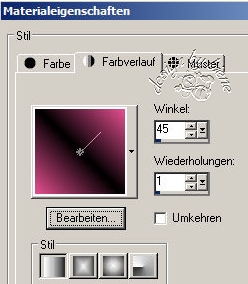
Öffne das Template.
Mit Shift+D verdoppelst du es und schließt das Original.
Die Ebene kannst du löschen.
Wechsel auf background.
Drück einmal die Entf-Taste deiner Tastatur.
Bild - Größe ändern - 85% - Größe aller Ebenen anpassen
- angeklickt.
Bild - Leinwandgröße 650 x 650 px.
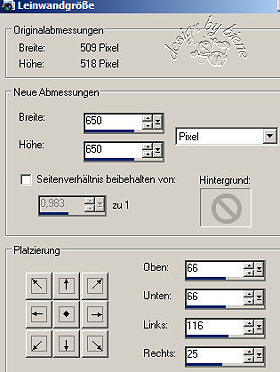
Füll die Ebene mit weiß.
Wechsel auf circle.
Auswahl - Alles - Auswahl Frei - Auswahl - nicht frei.
Auswahl ändern - vergrößern - 5 px.
Ebenen neue Rasterebene.
Füll die Auswahl mit weiß.
Auswahl - aufheben.
Rechtsklick - Anordnen - nach unten verschieben.
Anpassen - Bildrauschen hinzufügen.
Gaußscher wert - Monochrom - 45.
Effekt - 3D-Effekt - Schlagschatten.
-1 - 1 - 40 - 2 - schwarz.
Wiederhole den Schatten mit:
1 - -1 - 40 - 2
Wechsel auf Circle half.
Kopiere dein Closeup als neue Ebene ins Bild.
Schieb sie schön zurecht.
Wechsel auf circle half zurück.
Auswahl - Alles - Auswahl - Frei - Auswahl - nicht frei.
Ebenen neue Rasterebene.
Füll die Auswahl mit dem Farbverlauf.
Auswahl - umkehren.
Wechsel eine Ebene höher.
Drück einmal die Entf-Taste deiner Tastatur.
Deckfähigkeit - 50 %.
Auswahl - aufheben.
Die Ebene circle half kannst du nun löschen.
Wechsel auf 3 frame background.
Kopiere dir aus deiner ausgesuchten Tube einen
Ausschnitt als neue Ebene ins Bild.
Ich habe diesen Ausschnitt auf 80% verkleinert.
Benenne die Ebene ausschnitt1.
Wechsel auf 3 frame.
Aktiviere deinen Zauberstab und klick in die Mitte des
ersten Frames.
Auswahl - ändern - vergrößern - 2 px.
Auswahl - umkehren.
Wechsel zurück auf ausschnitt1.
Drück einmal die Entf-Taste deiner Tastatur.
Auswahl - aufheben.
Mischmodus - Helligkeit (Vorversion).
Ebenen - Duplizieren.
Bild - Vertikal Spiegeln.
Schieb die Ebene mit den Pfeiltasten deiner Tastatur
nach rechts in den 3.Frame.
Benenne die Ebene ausschnitt3.
Kopiere dir nun auf die gleiche Art und Weise einen
anderen Ausschnitt in den 2. Frame.
Setz auch diesen auf Helligkeit (Vorversion).
Benenne die Ebene Ausschnitt2.
Dupliziere diese Ebene.
Anpassen - Bildschärfe verringern - Gaußscher
Weichzeichner - Radius 3.
Mischmodus - Weiches Licht.
Wiederhole das auch auf den ausschnitt1 und ausschnitt2
Ebenen.
Wechsel auf pink punk.
Öffne wordart_pinkpunk_biene.pspimage.
Füge die neue Wordart als neue Ebene in dein Bild ein.
Verschiebe sie an den richtigen Platz.
Effekt 3D-Effekt - Schlagschatten.
1 - 1 - 40 - 2 - schwarz.
Die Ebene pink punk kannst du nun löschen.
Wechsel auf stars.
Effekt 3D-Effekt - Schlagschatten.
1 - 1 - 40 - 0 - schwarz.
Wechsel auf 3frame.
Effekt 3D-Effekt - Schlagschatten.
1 - 1 - 40 - 2 - schwarz.
Wechsel auf Frame background.
Ändere deinen Farbverlauf, in dem du bei - umkehren -
einen Haken setzt.
Auswahl - Alles - Auswahl - Frei - Auswahl - nicht frei.
Ebenen - neue Rasterebene.
Füll die Auswahl mit dem Farbverlauf.
Die Ebene frame background kannst du nun löschen.
Wechsel auf frame.
Effekt 3D-Effekt - Schlagschatten.
1 - 1 - 40 - 2 - schwarz.
Wechsel auf wordart by Missy.
Effekt 3D-Effekt - Schlagschatten.
2 - 2 - 50 - 4 - schwarz.
Öffne deine ausgesuchte Tube.
Kopiere sie als neue Ebene in dein Bild.
Verkleinere sie ggfs.
Ich habe meine auf 75% verkleinert.
Anpassen - Schärfe - Scharfzeichnen.
Effekt - 3D-Effekt - Schlagschatten.
3 - 3 - 50 - 25 - schwarz.
Wechsel auf Wordart by missy.
Bearbeiten - Kopieren.
Wechsel auf background zurück.
Bearbeiten - Einfügen - Als neue Ebene einfügen.
Bild - Größe ändern - 120% - Größe aller Ebenen anpassen
- ausgeklickt.
Schieb die Ebene nach oben links.
Effekt - Verzerrungseffekt - Spiralen.
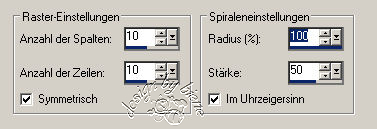
Mischmodus - Auflösen.
Deckfähigkeit - 30.
Ebenen - Duplizieren.
schieb die Ebene mit den Pfeiltasten deiner Tastatur bis
an den äußersten Rand deines Bildes.
Zusammenfassen - nach unten zusammenfassen.
Ebenen Duplizieren.
Bild - Horizontal Spiegeln.
Zusammenfassen - nach unten zusammenfassen.
Schieb die Ebene nach ganz unten an den äußersten Rand.
Effekt - Kanteneffekt - Nachzeichnen.
Zusammenfassen - nach unten zusammenfassen.
Du kannst auch noch einen Doodle in dein
Bild kopieren.
Das ist reine Geschmackssache und überlasse ich deiner
Fantasie.
Wechsel auf die oberste Ebene zurück.
Füge nun die nötigen ©Infos, deinen Namen oder
Wasserzeichen ein.
Wenn du möchtest kannst du dein Bild nun noch etwas
beschneiden.
Ich habe oben 50 px entfernt.
Geh auf die Ebene background und wende nachstehende
Benutzerdefinierte Auswahl an.

Bild - Auf Auswahl beschneiden.
Falls du dein Bild animieren möchtest,
ich habe auf der Ebene wordart by missy den Filter
Xenofex mit folgenden Einstellungen angewendet.
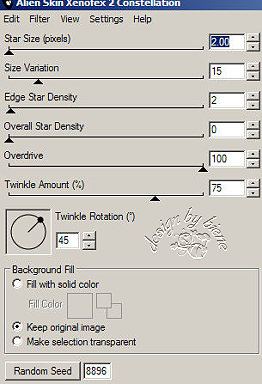
Ansonsten:
Zusammenfassen - Alle zusammenfassen - als jpg.
abspeichern - und fertig bist du!
Hier das Ganze mit Animation.
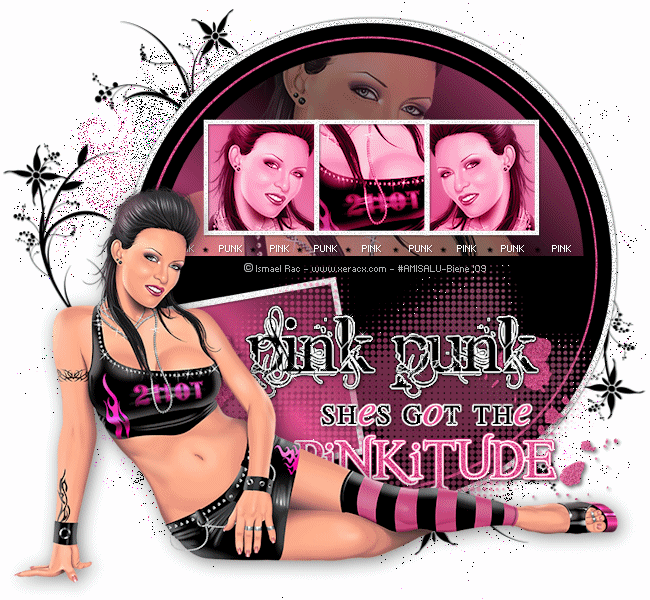
Ich hoffe du hattest ebenso viel Spaß wie ich an diesem
Tut!
- 21. Dezember 2009 -
 |